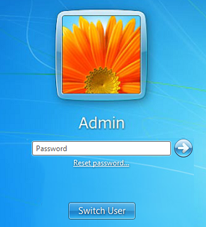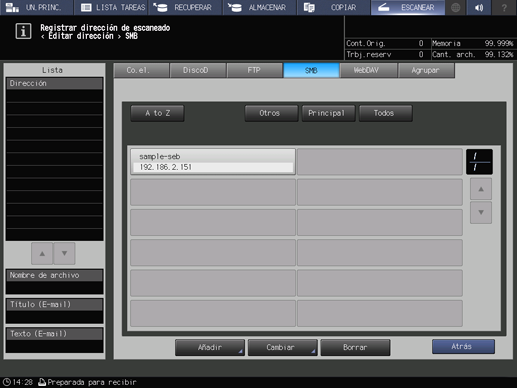En Windows
- Creación de una carpeta compartida en el escritorio de Windows
- Comprobación de la configuración del servidor de SMB
- Registro de la configuración del servidor de SMB en la máquina
- Para buscar un servidor SMB mediante dirección de host
- Buscar una dirección de host en una lista de exploración
- Envío de los datos de escaneado al servidor de SMB
Creación de una carpeta compartida en el escritorio de Windows
Cree una carpeta compartida en el ordenador Windows. Pueden recibirse en la carpeta compartida los datos escaneados enviados desde la máquina y compartirlos con un ordenador cliente.
Cree una carpeta compartida en el ordenador Windows.
Ejemplo: se crea una carpeta llamada Escanear-SMB en el escritorio de Windows 7.
Carpeta compartida que va a crearse
Descripción
Ubicación
Escritorio
Nombre de carpeta
Escanear-SMB
Haga clic con el botón derecho en la carpeta compartida que ha creado y seleccione Propiedades.
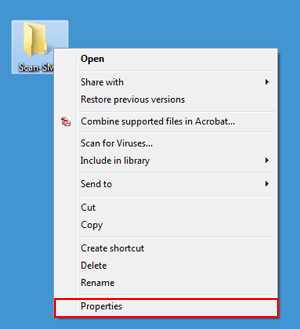
Haga clic en la ficha Compartir y haga clic en Compartir avanzado.
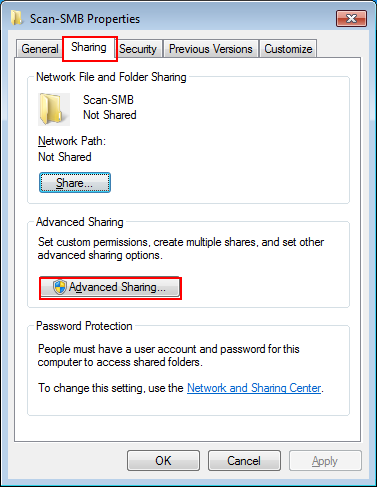
Se muestra la ventana Uso compartido avanzado.
Añada una marca de verificación en Compartir esta carpeta y haga clic en Permisos.
explicación adicionalDefina Nombre del recurso compartido según corresponda.
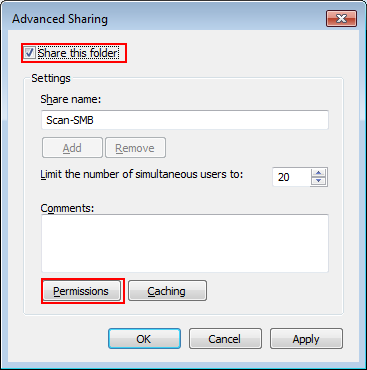
Se muestra la ventana de permisos de acceso a la carpeta.
Seleccione el nombre del usuario/grupo al que va a otorgarse permiso de acceso y añada una marca de verificación en el elemento Cambiar de Permitir. Haga clic en Aceptar.
explicación adicionalPara dar permiso de acceso a un grupo o usuario concreto, haga clic en Agregar y añada el grupo o usuario.
Ejemplo: Se permite el acceso a Todos (todos los usuarios).
Elemento
Configuración
Nombres de grupos o usuarios
Todos (todos los usuarios)
Permisos para ###
Añadir una marca de verificación en el elemento Cambiar de Permitir
Para permitir eliminar un archivo a los usuarios que accedan, seleccione Control total.
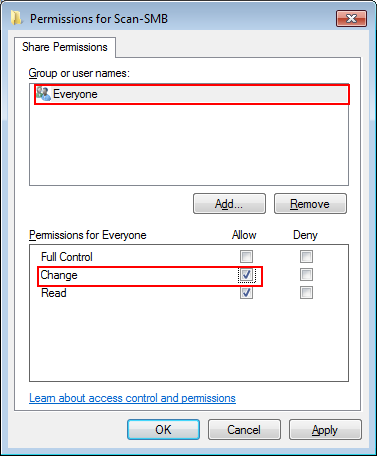
Haga clic en la ficha Seguridad y en Editar.
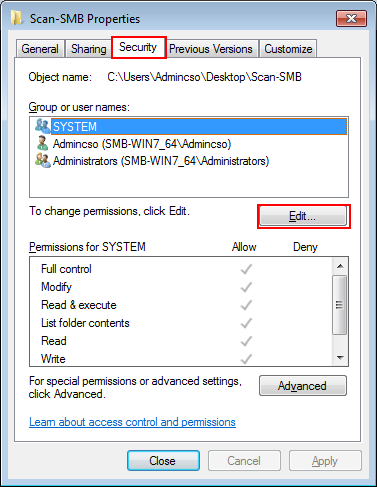
Se muestra la ventana de permisos de acceso de seguridad.
Haga clic en Add.
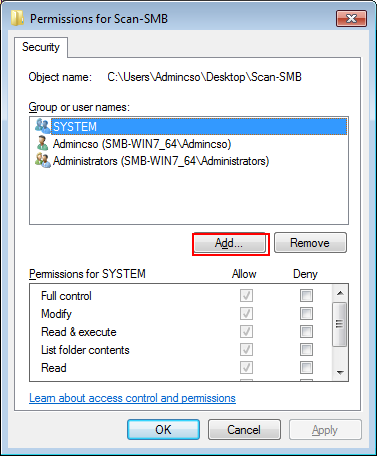
En el campo Escriba los nombres de objeto que desea seleccionar, introduzca "nombre de equipo (o dominio)\nombre de usuario" y haga clic en Comprobar nombres.
explicación adicionalSi el nombre del equipo o del dominio aparece en Desde esta ubicación, puede omitirse el nombre del equipo (o el dominio).
Ejemplo: se concede permiso de acceso a SMB-WIN7_64\admin.
Elemento
Configuración
Introducir los nombres de objetos que van a seleccionarse
SMB-WIN7_64\admin
Nombre del equipo (o dominio): SMB-WIN7_64
Nombre de usuario: admin
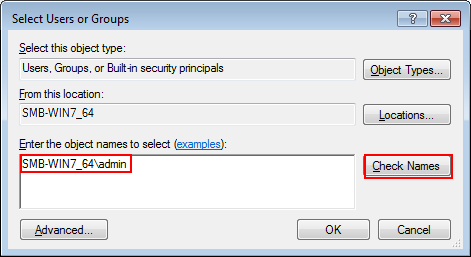
explicación adicionalSi no se conoce el nombre del equipo o del dominio, puede comprobarse con el procedimiento siguiente.
(1) Haga clic con el botón derecho en el icono Equipo del escritorio y seleccione Propiedades.
(2) Haga clic en Configuración avanzada del sistema y en la ficha Nombre de equipo.
(3) Haga clic en Cambiar y compruebe el Nombre de equipo.
explicación adicionalSi no está seguro del nombre del usuario, compruébelo con el símbolo del sistema (cmd.exe). Introduzca set user y pulse la tecla Intro para visualizar el nombre de usuario a la derecha de NOMBRE USUARIO =.
Cuando el nombre de usuario esté subrayado, haga clic en Aceptar.
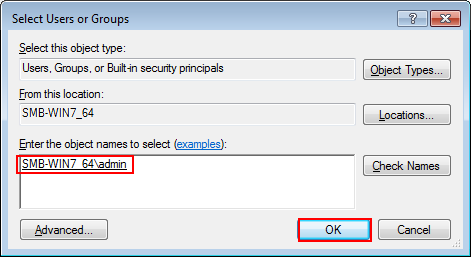
explicación adicionalSi el nombre de equipo (o dominio)\nombre de usuario introducido en el paso 8 es incorrecto, aparece No se puede encontrar un objeto con el nombre ### al hacer clic en Comprobar nombres. Introduzca el nombre de equipo (o dominio)\nombre de usuario correcto.
Seleccione el nombre de usuario introducido en el paso 9 y añada una marca de verificación en el elemento Modificar de Permitir. Haga clic en Aceptar.
Elemento
Configuración
Permisos para ###
Añadir una marca de verificación en el elemento Modificar de Permitir
Para permitir a los usuarios que accedan para eliminar un archivo, seleccione Control completo.
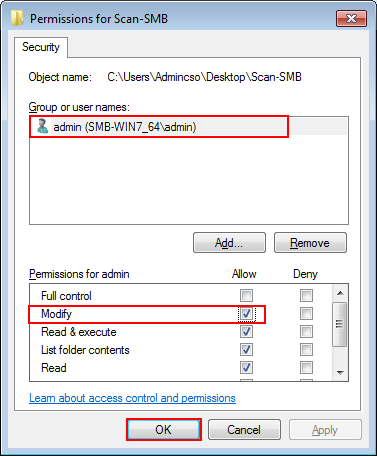
Comprobación de la configuración del servidor de SMB
Se necesita la información siguiente para registrar el servidor de SMB de destino (carpeta compartida) de la máquina. Anote los elementos siguientes.
Elemento | Descripción | Nota |
|---|---|---|
Dirección de host | Dirección IP del servidor de SMB
| |
Ruta de archivo | Especifique la ruta de archivo (nombre de carpeta compartida) del servidor SMB (carpeta compartida). | |
Nombre de inicio de sesión | Nombre de usuario de inicio de sesión en el servidor de SMB (ordenador Windows)
| |
Contraseña | Contraseña de usuario de inicio de sesión en el servidor de SMB (ordenador Windows) |
Registro de la configuración del servidor de SMB en la máquina
Registro del servidor de SMB de destino en la máquina en el panel táctil de la impresora.
En el panel táctil del cuerpo principal, pulse ESCANEAR.
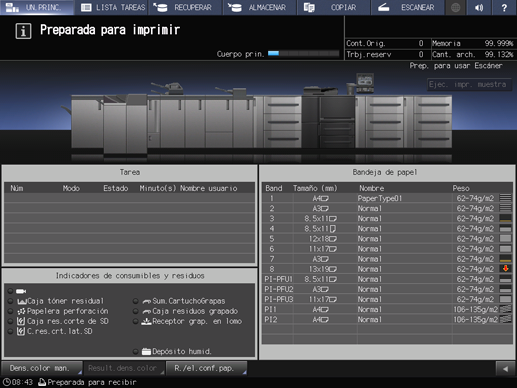
Pulse SMB y Regist./edit.
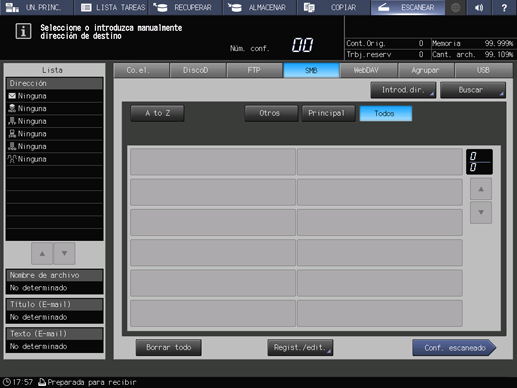
Pulse Añadir.
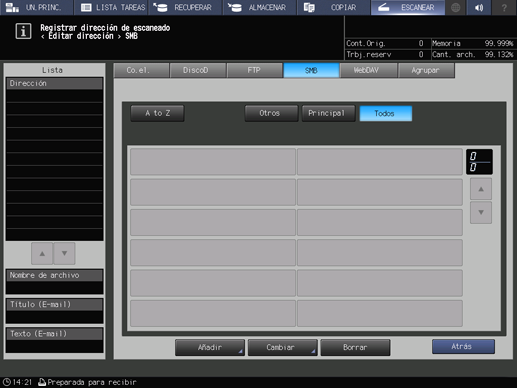
Se visualiza la pantalla Agregar dirección SMB.
Pulse Nombre de registro.
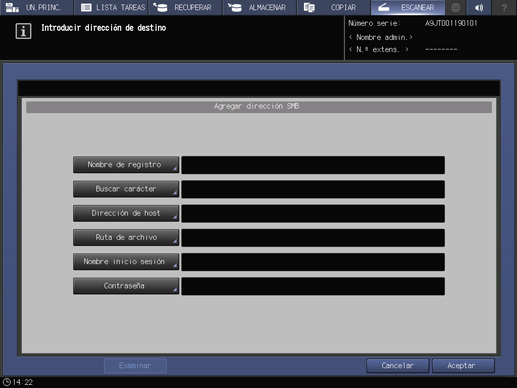
Escriba el nombre de registro y pulse Aceptar.
explicación adicionalPara obtener más información sobre cómo introducir el nombre de archivo, consulte Introducción de caracteres.
Ejemplo: se introduce sample-smb como nombre de registro.
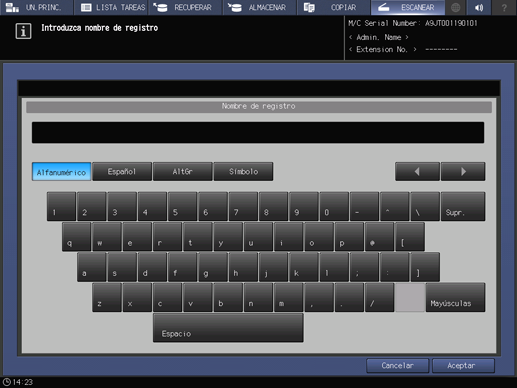
Se introducen el Nombre de registro y el Buscar carácter.
Pulse los elementos Dirección de host, Ruta de archivo, Nombre inicio sesión y Contraseña e introduzca la configuración de la misma manera.
Después de introducir los elementos, pulse Aceptar.
Compruebe que se ha registrado el servidor de SMB.
explicación adicionalPulse Atrás.
Para buscar un servidor SMB mediante dirección de host
Introduzca la información anotada en Comprobación de la configuración del servidor de SMB.
toTodos los elementos son necesarios.
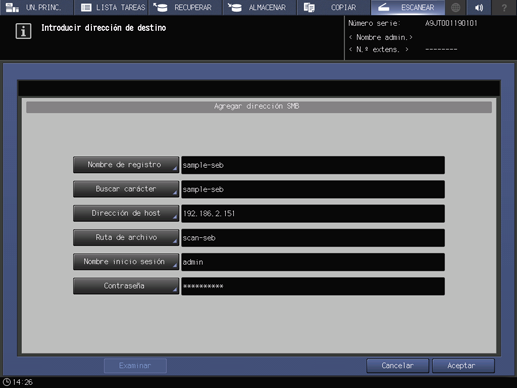
Buscar una dirección de host en una lista de exploración
Pulse Explorando en la pantalla Configuración de destino de archivos.
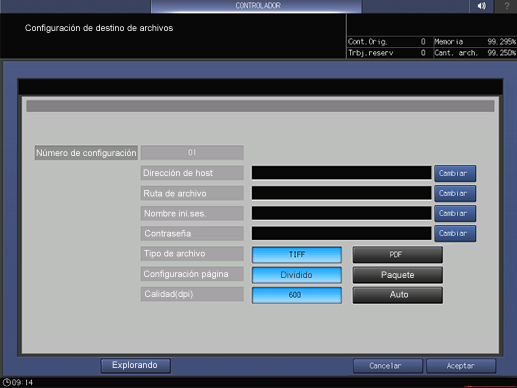
explicación adicionalPulse Explorando para visualizar la lista de examen de redes.
Seleccione un nombre de grupo de trabajo y pulse Abajo.
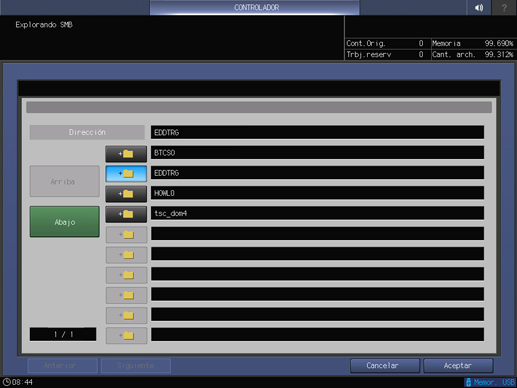
explicación adicionalCuando la lista tiene más de una página, puede cambiar de página pulsando Anterior o Siguiente.
explicación adicionalPuede visualizar hasta 512 grupos de trabajo.
Seleccione un nombre de grupo de trabajo y pulse Abajo.
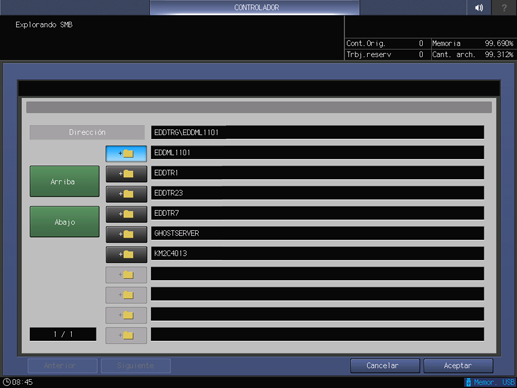
explicación adicionalPulse Arriba para subir al nivel superior.
Aparece la pantalla de autenticación. Pulse Cambiar para el nombre de inicio de sesión y la contraseña, y a continuación, introduzca la información de autenticación.

Pulse Inicio sesión.

Seleccione una carpeta de destino y, a continuación, pulse Aceptar.

explicación adicionalPulse Arriba para subir al nivel superior.
explicación adicionalPuede visualizar hasta 256 carpetas.
explicación adicionalSi la longitud de la ruta de archivo supera el máximo (255 caracteres de un byte/127 caracteres de dos bytes), puede definir la ruta de archivo dentro de la longitud.
Pulse Aceptar.
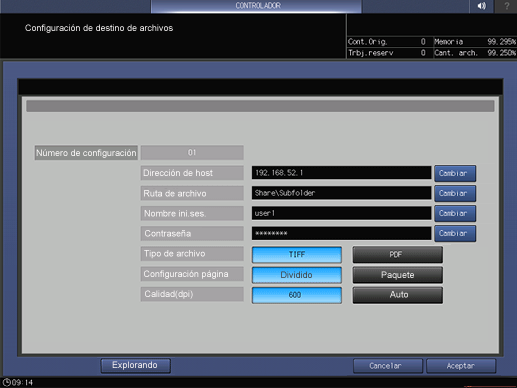
Envío de los datos de escaneado al servidor de SMB
Envíe los datos escaneados al servidor SMB desde la máquina.
Seleccione la dirección de SMB registrada y pulse Conf. escaneado.
explicación adicionalDespués de pulsar ESCANEAR, pulse SMB para que se muestre esta pantalla.
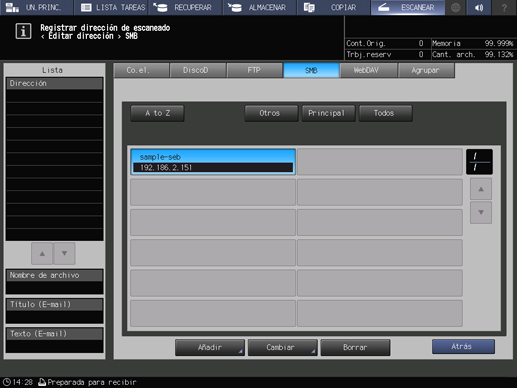
Configure la calidad de imagen, resolución y otros elementos.
explicación adicionalPara obtener más información sobre cada elemento en la pantalla, consulte Pantalla Conf. escaneado.
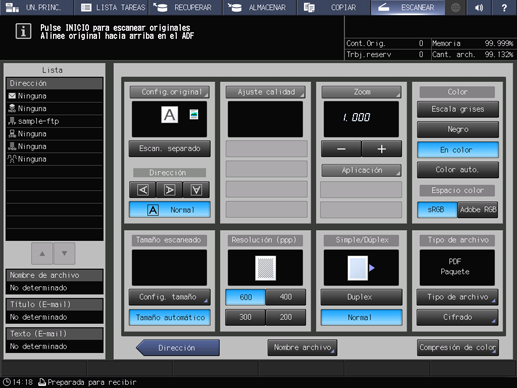
Coloque un original y, a continuación, pulse Inicio en el panel de control.

El original se escanea y se envía al servidor de SMB (carpeta compartida).